Réparer un fichier Excel avec 2 méthodes facile et gratuit
Dans cet article on va voir comment réparer un fichier Excel, qui s’ouvre mais qui n’affiche plus rien, avec 2 méthodes facile et gratuit.
Méthode n°1 :
Il faut d’abord lancer un Excel vierge, puis ouvrir un fichier. Ensuite il faut sélectionner le fichier Excel à réparer avec un seul clique gauche puis en bas au lieu de cliquer sur « Ouvrir » il faut cliquer sur la flèche pointant vers le bas et ensuite il faut cliquer sur « Ouvrir et réparer ».
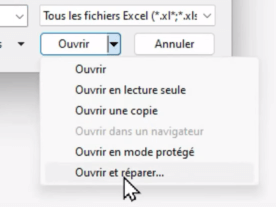
Ensuite dans la fenêtre qui s’ouvre il faut cliquer sur « Réparer ».

Après avoir cliqué, le fichier s’ouvre et si la réparation a fonctionné alors il faut « enregistrer sous » pour sauvegarder la réparation.
Si le fichier ne fonctionne toujours pas alors il faut utiliser la deuxième méthode.
Méthode n°2 :
Pour commencer il faut télécharger gratuitement Libre Office puis il faut l’installer en cliquant simplement sur « Suivant » à chaque étape.
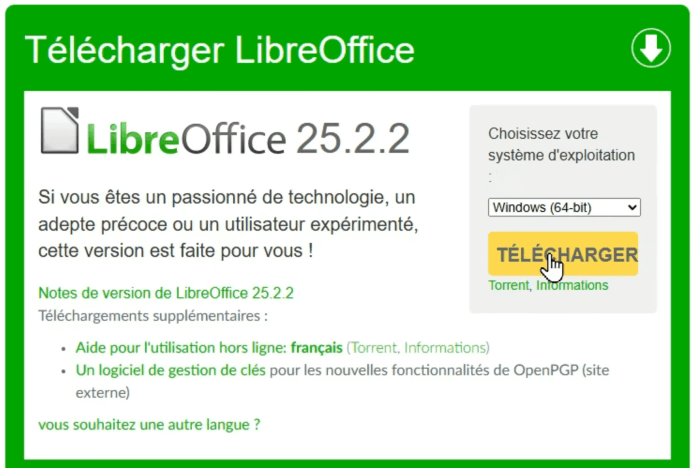
Ensuite il faut faire clique droit sur le fichier Excel à réparer et cliquer sur « Ouvrir avec » puis « LibreOffice Calc ».
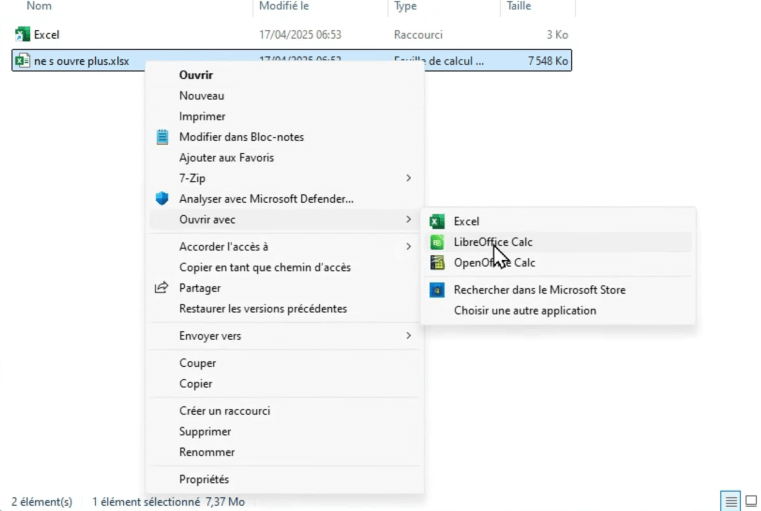
Après avoir cliqué, le fichier s’ouvre et si la réparation a fonctionné alors il faut cliquer sur la « Disquette » et cliquer sur « enregistrer sous » pour sauvegarder la réparation. Il faut bien sauvegarder dans le format « Excel 2007-365 » pour que le fichier puisse de nouveau s’ouvrir avec Excel.

Le fichier Excel est maintenant réparé.
Aller plus loin :
- Soutenir le blog et nous faire un don
- Nettoyer votre ordinateur grâce à mon kit de nettoyage
- Refroidir son PC avec ma pâte thermique
- Obtenir un refroidissement optimal grâce à mon pad thermique
- Voir tous les produits Refroidissement de la boutique Klink PC




